広告企画
【PR】この春,ゲーム用マウスを買い換えたいアナタへ。Razer製マウス完全ガイド
 |
ほんの4〜5年ほど前まで,ゲーマー向けマウスというのはFPS向けマウスとほぼ同義語で,「いかにしてFPSを快適にプレイできるようにするか」が最大のテーマだった。しかし今日(こんにち)では,ゲームのジャンルはもちろんのこと,個々人の握り方にも合わせて多種多様なマウスが登場し,ゲーム用周辺機器売り場に並んでいる。あまりの種類に,どれを購入していいのかまったく分からないと頭を抱える人も多いのではないだろうか。
だが実のところ,チェック方法を少し整理するだけで,アナタにどのマウスが向いているかというのは,比較的容易に判別できたりする。そこで今回は,さまざまなジャンル,さまざまな使い方に向けてゲーム用マウスを展開しているRazerの現行製品全10モデルを並べ,それぞれがどんなプレイヤーに向くのかを整理してみたいと思う。
 Razer Naga 2012 |
 Razer Naga Epic |
 Razer Naga Hex |
 Razer Ouroboros |
 Razer Taipan |
 Razer Orochi 2013 |
 Razer Imperator 2012 |
 Razer Mamba 2012 |
 Razer DeathAdder 2013 |
 Razer Abyssus |
分布図とキーワードで押さえる
Razer製マウスの選び方
というわけでさっそくだが,下を見てほしい。これは,縦軸を「向いているゲームジャンル」,横軸を「持ち方」で分けた,2013年5月時点におけるRazer製マウスの分布図となる。
マウス画像の右上には,数字アイコンと,一部にはワイヤレス的なアイコンも置いてあるが,前者はボタン数を,後者は見たまま,ワイヤレス動作に対応するかどうかを示すものだ。Razer製マウスに「ワイヤレス専用」という製品はないので,アイコンの付いている製品は,ワイヤレス(無線)とワイヤード(有線)接続の両方に対応しているという理解でよい。
また,マウス下には黄緑色を敷いてあるが,これは,当該マウスがどの持ち方に適しているかを示したものだ。色の濃さは3段階で,最も明るいところの持ち方が最適。次に明るいところは「相当に持ちやすい」,3番めに明るいところは「問題なく持てる」ことをそれぞれ示している。
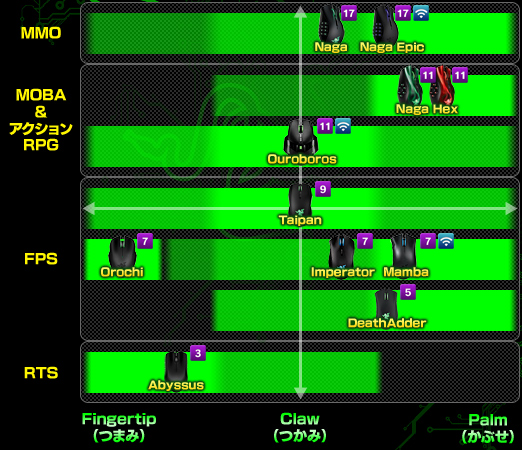 |
注目してほしいのは,全体の傾向として,ボタンの数はより少ないほうが,よりアクション性の高い操作に向いているということと,ボタンの数と持ち方との間に相関性はないということだ。
なぜそうなのかという話の前に,持ち方について説明しておきたい。
いきなり身も蓋もないことを断っておくと,マウスの持ち方は人によって異なる。手の大きさはもちろんのこと,指をどれくらい曲げるか,マウスを身体からどれくらい離したところで持つか,そもそも常に一定の持ち方をし続けるのかなどなど,細かく見ていくとキリがなく,分類など到底不可能だ。
そこでRazerでは以前より,「手のどの部分がマウスに触れるか」だけに着目し,「Fingertip Grip」(フィンガーティップグリップ)と「Claw Grip」(クローグリップ),「Palm Grip」(パームグリップ)の3つに持ち方を分類しており,これが世界のゲーマー向けマウス市場においても標準的な概念となっていたりする。
それぞれの握り方は下に写真で示したとおりだが,Fingertip Gripは,指先だけでつまむから「つまみ持ち」,Claw Gripは指先と手のひらの手首側でつかむように持つから「つかみ持ち」,Palm Gripは手のひらをかぶせるように持つから「かぶせ持ち」と呼ぶのが,日本では主流だ。本稿でも以下,日本語で表記する。
 |
 |
 |
そして,それぞれの持ち方には,適したマウスの形状がある。横から見たときに,以下のような形状が理想だ。
- つまみ持ち:指先以外の邪魔にならないよう,なるべく平板なもの
- つかみ持ち:つまみ持ちとかぶせ持ちの中間
- かぶせ持ち:親指から手首,小指までのラインで包み込むようにマウスを握ったとき,手のひらがしっかりとマウスの天板部に触れるよう,なるべく丸みを帯びたもの
 |
 |
 |
ここまでの説明で,選び方のポイントが見えてくるだろう。そう,まずはいまマウスをどう持っているか,もしくはどういう持ち方が最もしっくりくるかをチェックし,そのうえで,メインでプレイしたいゲームのジャンルを選択。それを上の分布図と比較・対照すればOKだ。
「それでもまだ複数あるんだけど」という人のため,本稿では以下,各製品の概要をまとめてみた。気になる製品を複数見つけた人は,ここでぜひ最終決断をしてもらえればと思う。
●製品紹介への記事内リンク
- Razer Naga 2012
- Razer Naga Epic
- Razer Naga Hex
- Razer Ouroboros
- Razer Taipan
- Razer Orochi 2013
- Razer Imperator 2012
- Razer Mamba 2012
- Razer DeathAdder 2013
- Razer Abyssus
2013年春のRazer製マウス一挙紹介
Razer Naga 2012
 |
また,大きさが異なる3種類のサイドパネルによって,もともとかぶせ持ちに適していたNagaの形状を,つかみ持ちやつまみ持ちのユーザーでも使いやすくできる点も押さえておきたい。ちなみに接続形態を除けば,基本仕様は「Razer Naga Epic」と同じである。
 |
 |
- 得意ゲームジャンル:MMO
- センサー:5600DPI Razer Precision 3.5G Laser Sensor(トラッキング速度200IPS,最大加速度50G)
- 接続:ワイヤード
- 持ち手:右手専用
- 握り:[Best]かぶせ [Better]つかみ [Good]つまみ
- ボタン数:17(左右メイン,センタークリック機能付きスクロールホイール,スクロールホイール手前×2,左サイド×12)
- サイズ(公称値):70(W)×116(D)×46(H)mm(※中サイズの右サイドパネル搭載時)
- 重量(公称値):120g(※ケーブル除く)
Razer Naga Epic
 |
なお,左サイドの12ボタンは,メインキーボードの[1]〜[^]キー,もしくは10キー部の10キーと[−][+]キーとして使っていけるほか,クラウド対応の統合型設定ツール「Razer Synapse 2.0」からカスタマイズすることもできる。
 |
 |
- 得意ゲームジャンル:MMO
- センサー:5600DPI Razer Precision 3.5G Laser Sensor(トラッキング速度200IPS,最大加速度50G)
- 接続:ワイヤレスもしくはワイヤード
- 持ち手:右手専用
- 握り:[Best]かぶせ [Better]つかみ [Good]つまみ
- ボタン数:17(左右メイン,センタークリック機能付きスクロールホイール,スクロールホイール手前×2,左サイド×12)
- サイズ(実測値):65〜77(W)×116(D)×41(H)mm
- 重量(公称値):126〜134g(※バッテリー含む,ワイヤレス接続時),102〜108g(※ケーブル&バッテリー除く,ワイヤード接続時)
Razer Naga Hex
 |
左サイド6ボタンの中央にはサムレスト(親指置き場)が用意されるため,ここを意識して握るようにすれば,マウスで激しい操作を行うときにも,しっかりと握っておける点や,軽量化の図られている点が,オリジナルRazer Nagaとの大きな違いとなっている。
 |
 |
- 得意ゲームジャンル:MOBA,アクションRPG
- センサー:5600DPI Razer Precision 3.5G Laser Sensor(トラッキング速度200IPS,最大加速度50G)
- 接続:ワイヤード
- 持ち手:右手専用
- 握り:[Best]かぶせ [Good]つかみ
- ボタン数:11(左右メイン,センタークリック機能付きスクロールホイール,スクロールホイール手前×2,左サイド×6)
- サイズ(実測値):70(W)×116(D)×40(H)mm
- 重量(実測値):106g(※ケーブル除く)
Razer Ouroboros
 |
Razerの位置づけとしてはMOBAやアクションRPG向けとなるが,そのセンサー性能を考えれば,FPS用としても十分に使っていける。ギミックに惹かれるものがあるなら,FPSゲーマーも検討に値するだろう。
 |
 |
- 得意ゲームジャンル:MOBA,アクションRPG
- センサー:8200DPI 4G Dual Sensor System(トラッキング速度200IPS,最大加速度50G)
- 接続:ワイヤレスもしくはワイヤード
- 持ち手:右手・左手両対応
- 握り:[Best]つかみ [Better]つまみ,かぶせ
- ボタン数:11(左右メイン,センタークリック機能付きスクロールホイール,スクロールホイール手前×2,左サイド×32,左サイド下部×1,右サイド×2,右サイド下部×1)
- サイズ(実測値):68(W)×120〜135(D)×39(H)mm
- 重量(公称値):143〜148g(※バッテリー含む,ワイヤレス接続時),112〜117g(※ケーブル&バッテリー除く,ワイヤード接続時)
Razer Taipan
 |
 |
 |
- 得意ゲームジャンル:FPS
- センサー:8200DPI 4G Dual Sensor System(トラッキング速度200IPS,最大加速度50G)
- 接続:ワイヤード
- 持ち手:右手・左手両対応
- 握り:[Best]つかみ [Better]つまみ,かぶせ
- ボタン数:9(左右メイン,センタークリック機能付きスクロールホイール,スクロールホイール手前×2,左サイド×2,右サイド×2)
- サイズ(実測値):63(W)×124(D)×38(H)mm
- 重量(実測値):93g(※ケーブル除く)
Razer Orochi 2013
 |
なお,今回紹介する10製品中,本製品だけはこれから国内発売予定となっている。
 |
 |
- 得意ゲームジャンル:FPS
- センサー:6400DPI 4G Laser Sensor(トラッキング速度,最大加速度未公開)
- 接続:ワイヤード(※ゲーム用途以外ではBluetooth 3.0接続が可能)
- 持ち手:右手・両手両対応
- 握り:[Best]つまみ
- ボタン数:7(左右メイン,センタークリック機能付きスクロールホイール,スクロールホイール手前×2,左サイド×12)
- サイズ(公称値):67.8(W)×99(D)×35(H)mm
- 重量(公称値):68g(※ワイヤード接続時,ケーブル除く),115g(※ワイヤレス接続時,バッテリー含む)
Razer Imperator 2012
 |
FPSで2個の左サイドボタンを積極的に使っていきたい人や,邪魔にならない場所へ置いておきたいという人に向いた製品といえるだろう。
 |
 |
- 得意ゲームジャンル:FPS
- センサー:6400DPI 4G Dual Sensor System(トラッキング速度200IPS,最大加速度50G)
- 接続:ワイヤード
- 持ち手:右手専用
- 握り:[Best]かぶせ [Better]つかみ [Good]つまみ
- ボタン数:7(左右メイン,センタークリック機能付きスクロールホイール,スクロールホイール手前×2,左サイド×2)
- サイズ(実測値):71(W)×123(D)×42(H)mm
- 重量(実測値):102〜104g程度(※ケーブルを重量計からどかせた参考値)
Razer Mamba 2012
 |
本気でワイヤレス接続を考えているFPSゲーマーなら,真っ先に検討すべき製品といえる。
 |
 |
- 得意ゲームジャンル:FPS
- センサー:6400DPI 4G Dual Sensor System(トラッキング速度200IPS,最大加速度50G)
- 接続:ワイヤレスもしくはワイヤード
- 持ち手:右手専用
- 握り:[Best]かぶせ [Better]つかみ [Good]つまみ
- ボタン数:7(左右メイン,センタークリック機能付きスクロールホイール,左メインボタン脇×2,左サイド×2)
- サイズ(実測値):70(W)×128(D)×42.5(H)
- 重量(公称値):136g(※バッテリーパック含む,ワイヤレス接続時),110g(※ケーブル除く,ワイヤード接続時)
Razer DeathAdder 2013
 |
なお,本機は右手専用形状だが,左手使いのゲーマーに向けては,形状をそのまま左右反転させた「Razer DeathAdder 3500 Left-Hand Edition」も用意されている。センサーは2013年モデルと比べると一世代古くなってしまうが,定評のあるセンサーなので,世代はあまり気にしなくてもいいだろう。左手使いの人はこちらが候補考慮に入ると思われる。
 |
 |
- 得意ゲームジャンル:FPS
- センサー:6400DPI 4G Optical Sensor(トラッキング速度200IPS,最大加速度50G)
- 接続:ワイヤード
- 持ち手:右手専用
- 握り:[Best]かぶせ [Better]つまみ
- ボタン数:5(左右メイン,センタークリック機能付きスクロールホイール,左サイド×2)
- サイズ(実測値):71(W)×123(D)×42(H)mm
- 重量(実測値):102〜104g程度(※ケーブルを重量計からどかせた参考値)
Razer Abyssus
 |
 |
 |
- 得意ゲームジャンル:FPS
- センサー:3500DPI Razer Precision 3.5G infrared sensor(トラッキング速度60〜120IPS,最大加速度15G)
- 接続:ワイヤード
- 持ち手:右手・左手両対応
- 握り:[Best]つまみ [Better]つかみ
- ボタン数:3(左右メイン,センタークリック機能付きスクロールホイール)
- サイズ(実測値):63(W)×114(D)×39(H)mm
- 重量(実測値):72〜65g程度(※ケーブルを重量計からどかせた参考値)
- 関連タイトル:
 Razer
Razer
- この記事のURL:
Copyright (C) 2023 Razer Inc. All rights reserved






















